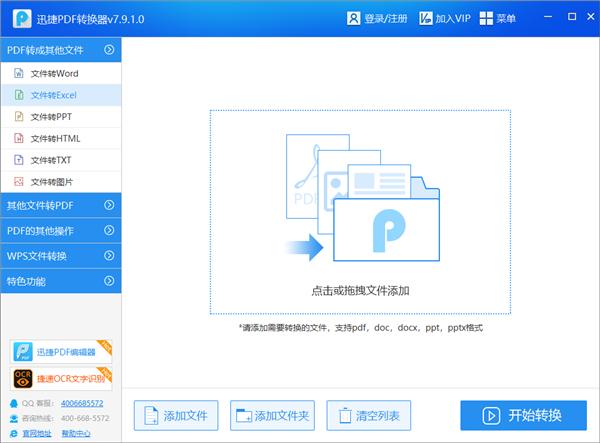作者:乔山办公网日期:
返回目录:ppt怎么做
添加动画是制作PPT一个常用的操作,而在这个过程中也有许多小技巧,虽然简单,但是足以让你的PPT在千篇一律的PPT中脱颖而出。

自定义动画方向
PPT插入动画后,动画的方向不是单一不变的,可以有我们自由选择。
步骤:添加动画后,点击【动画】-【效果选项】-【方向】。
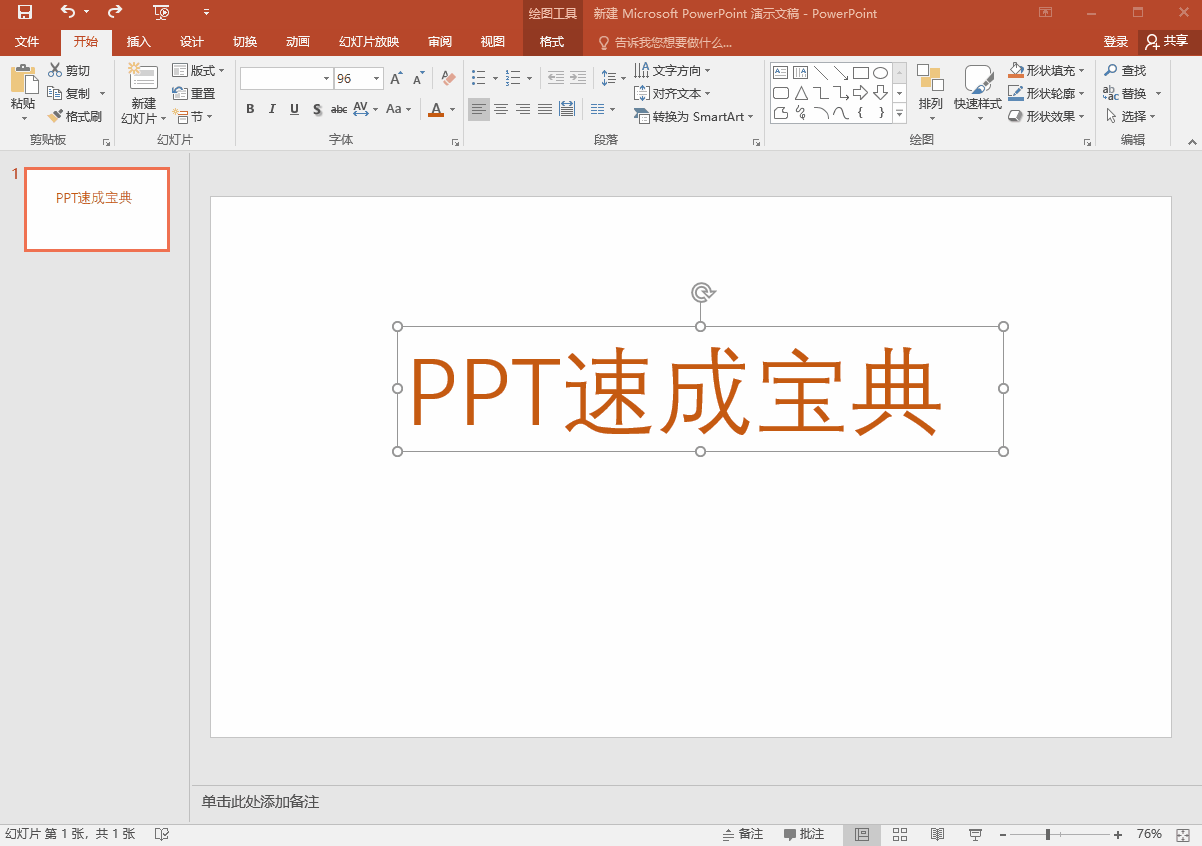
设置动画连续播放
我们如果设置多个动画,在放映时需要点击一下鼠标才会出现一个动画,设置动画连续播放就不需要多次点击鼠标啦!
步骤:选中设置了动画的对象,点击【动画】-【动画窗格】,右侧的动画窗格窗口会有全部动画,点击除第一个动画之外的其他动画,在下拉窗口选择【从上一项开始】。
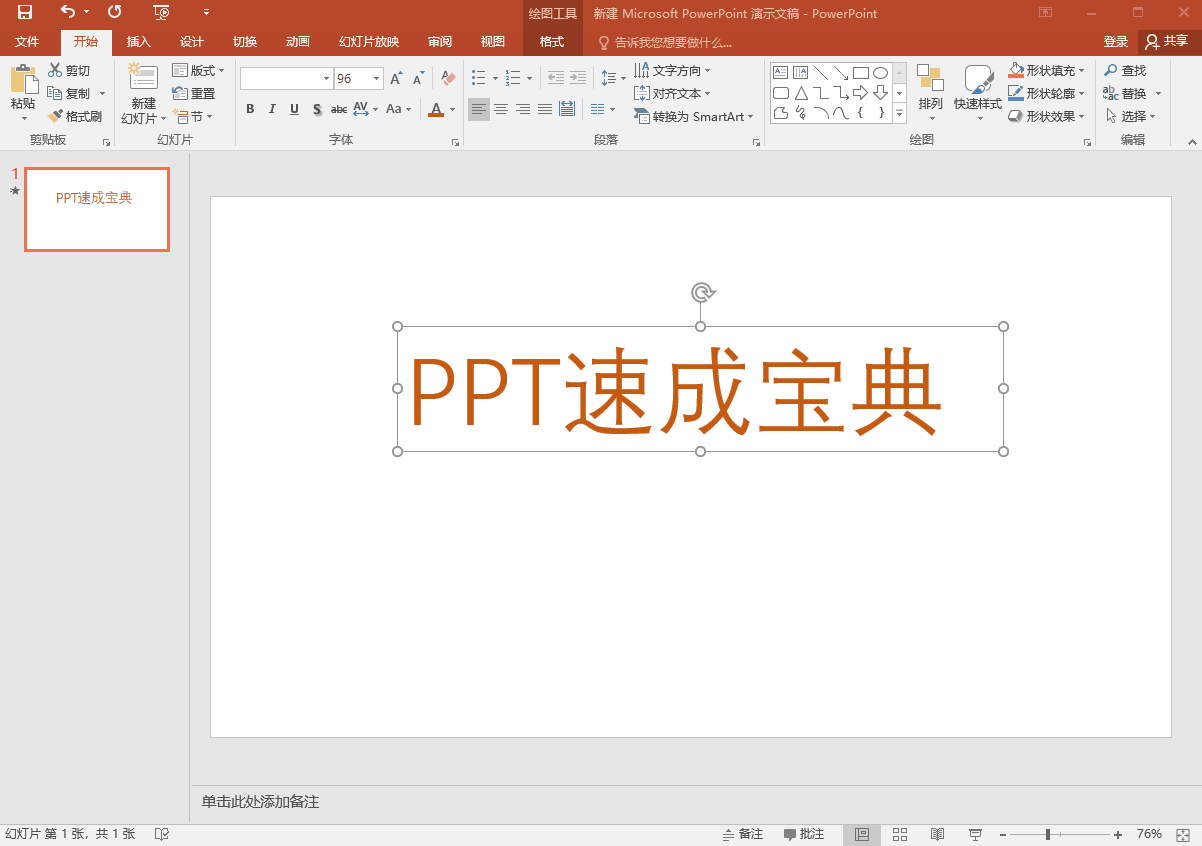
添加多个动画
对同一个对象添加多个动画时,再添加第一个动画后,直接点击【动画】选项卡添加,新的动画会取代第一个添加的动画,无法添加两个。
步骤:添加第一个动画后,需要继续添加动画,点击【动画】-【添加动画】,选择添加动画,就可以添加多个动画。
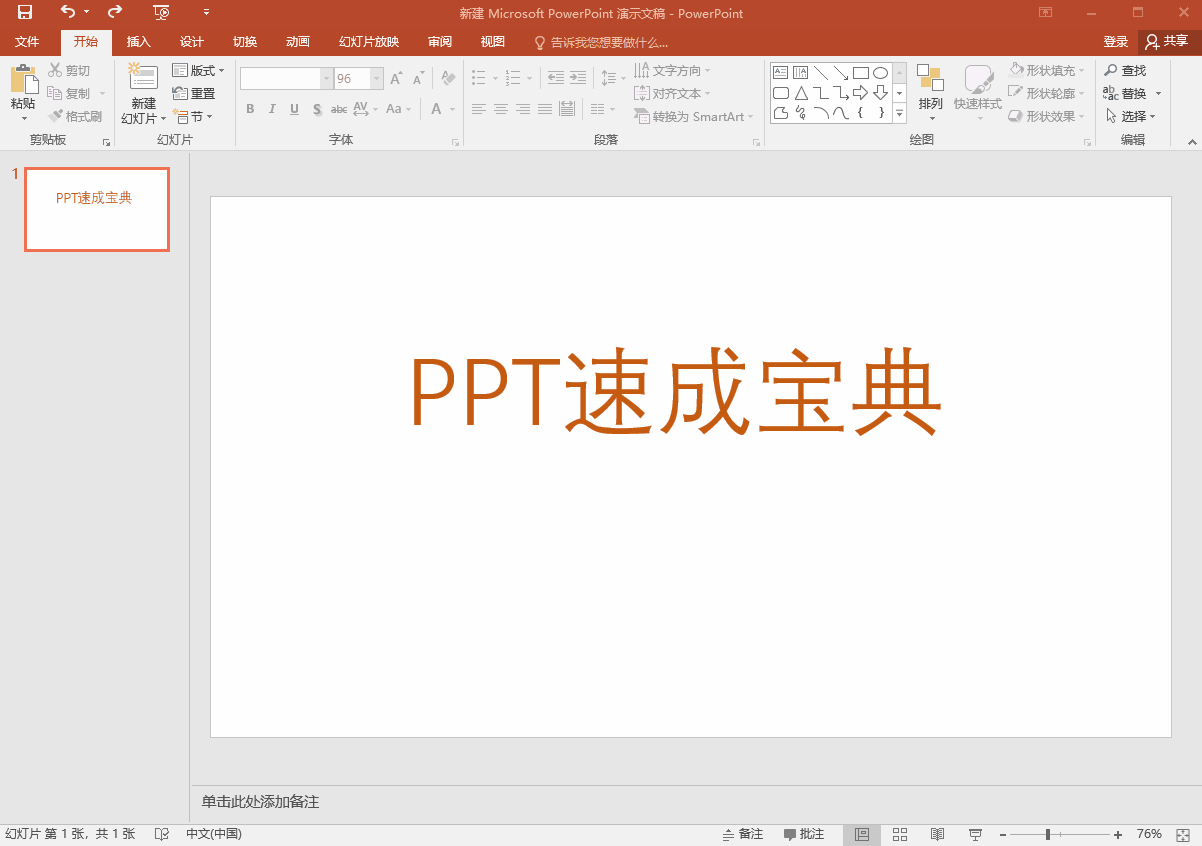
动画窗格
添加了多个动画之后,要怎么对动画进行设置或者是改变动画的顺序呢?当然是打开动画窗格窗口。
步骤:点击【动画】-【动画窗格】,右侧的动画窗格窗口可以对动画的顺序进行调整,或者是删除动画,或者是对单个动画进行设置。

不放映动画
当你把所有幻灯片都精心设置了动画之后,老板突然说不能加动画!难道你要一个一个动画删掉吗?当然不用!,只要设置不放映动画就可以啦!
步骤:点击【幻灯片放映】-【设置幻灯片放映】-【放映选项】-【放映时不加动画】。
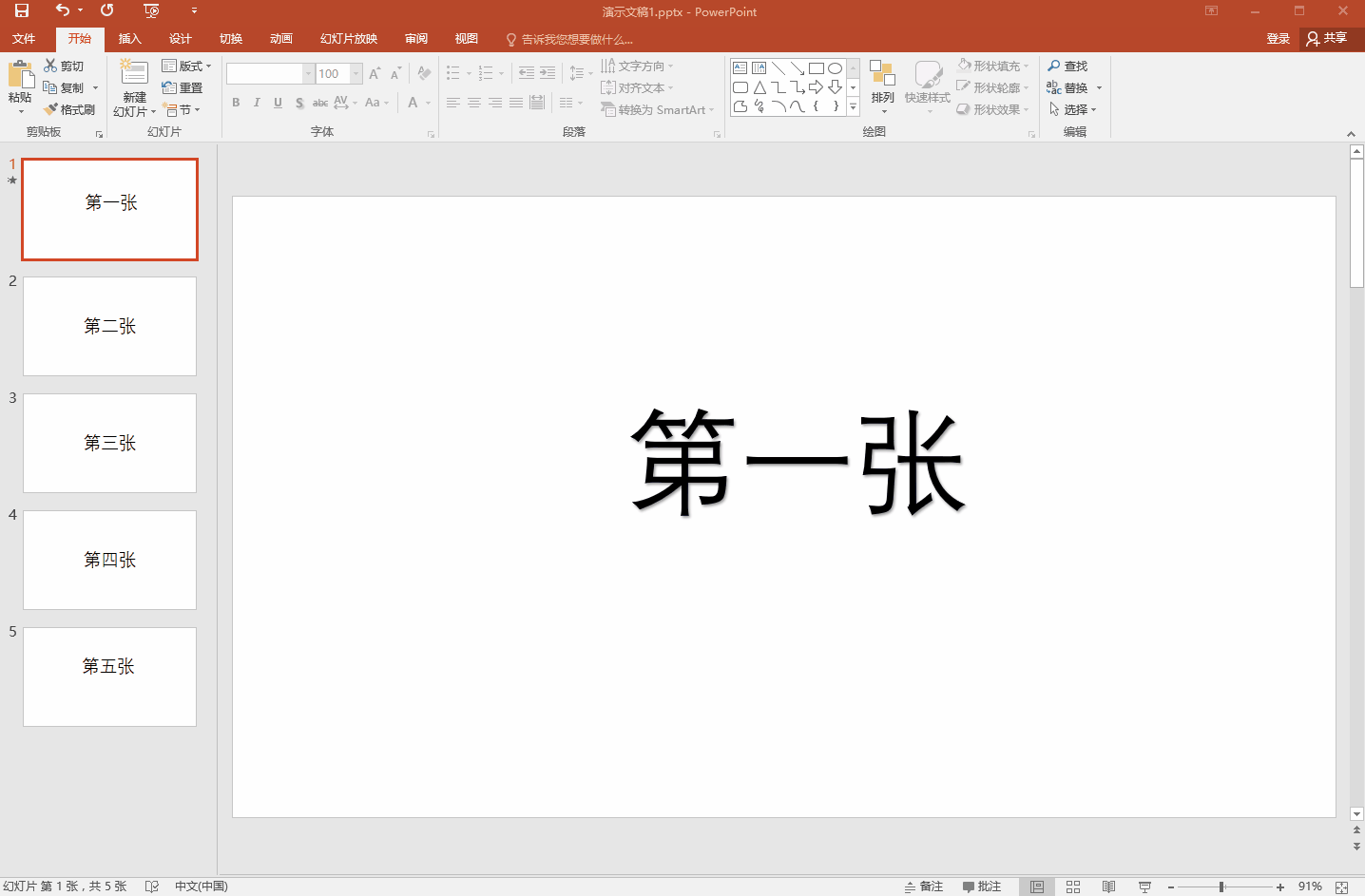
几个动画设置技巧学会了,添加动画可以少走许多弯路。而关于PPT的转换问题,大家也不必走弯路,直接使用迅捷PDF转换器,就可以实现PPT文件与PDF文件的转换。